
Blauwe skermen fan 'e dea as BSOD binne in gefolch fan krityske flaters yn it systeem. Yn 'e measte gefallen ynteressearje sokke malfunksjes mei de normale wurking fan' e kompjûter en fereaskje direkte yntervinsje. Yn dit artikel analysearje wy de redenen en manieren om BSOD 0X000000001A yn te eliminearjen yn "sân".
Blau skerm mei koade 0x0000001a yn Windows 7
De faktoaren dy't dizze flater feroarsaakje, ferskate en de measten fan har wurde assosjeare mei ferkeard ûnthâldwurk, sawol operasjoneel en konstante (hurde skiven). Derneist kin de "hooligan" apparaten en har sjauffeurs, guon programma's as firussen. Folgjende sille wy manieren beskôgje om de meast foarkommende feroarsaakje te eliminearjen fan BSOD 0x0000001A.Oarsaak 1: apparaten
Hiel faak is de oarsaak fan 'e flater defekt as ynkompatibel mei it apparaatsysteem. Problemen kinne ûntstean fanwege elke bylagen - lûd- en fideokaarten, netwurkkapters, oerfalkontrollers en eksterne skiven (flashdriuwt en hurde skiven).
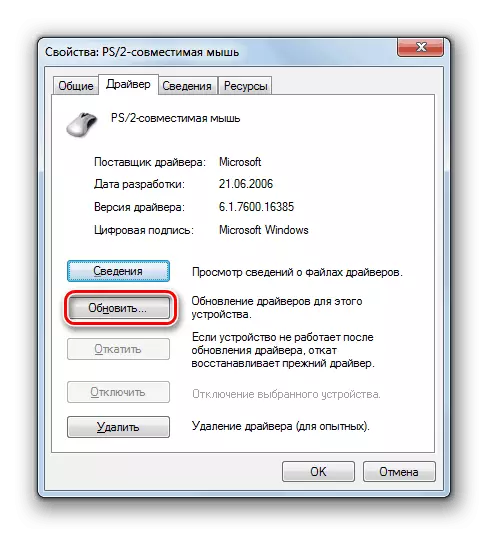
Kontrolearje hokker apparaat it skuldige probleem is, heul ienfâldich: jo moatte alle ferbûn "útsette" Hardware "en kontrolearje it uterlik fan in blau skerm. By it detektearjen fan in mislearre komponint, moatte jo besykje de sjauffeur te aktualisearjen (leafst fan 'e offisjele webside fan' e fabrikant) of wegerje it te brûken. Yn sokke situaasjes makket it sin om kontakt te meitsjen mei it tsjinstesintrum foar garânsje tsjinst.
Lês mear:
Windows 7 Driver Update
UPDATE VIDEO CARD DRIVER OP WINDS 7
Oarsaak 2: fersnelling
It ferheegjen fan de frekwinsjes fan komponinten jout in ferheging fan prestaasjes, mar liedt ek faak ta de dispens fan 'e kompjûter. Boppedat kinne problemen miskien ferskine nei in skoftke fanwege de oanwêzigens fan ekstra eksterne faktoaren. Bygelyks, eleminten dy't ferantwurdelik binne foar de krêftprocessor of fideokaart hawwe in oanstriid ta "wurgens", dat is it ferlies fan syn eigenskippen fanwege hege lading. It sil allinich de fermindering helpe yn frekwinsjes as in folsleine wegering fan oerklok.
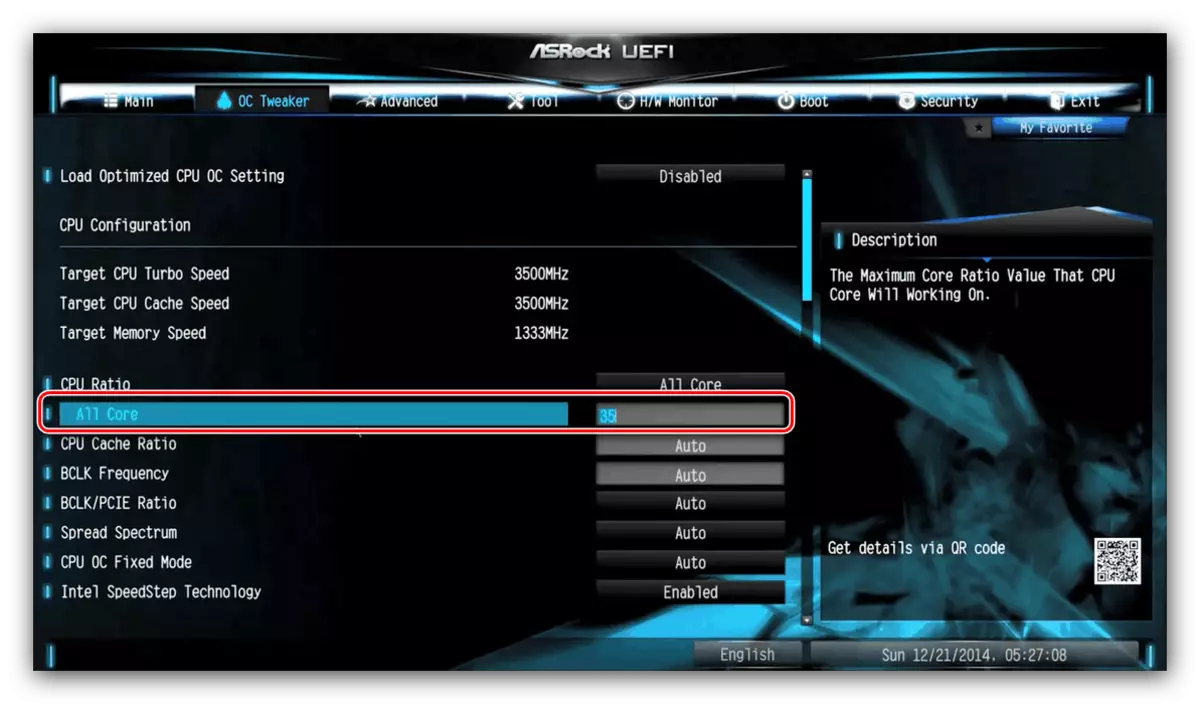
Lês mear:
Hoe kinne jo de prosessor ferspraat yn BIOS
HOE OVERCLOCK NVIDIA GEFORFORCE FIJCE-kaart
HOE OVERCLOCK AMD RADEON VIDEO CARD
Hoe kinne jo de frekwinsje fan RAM ynstelle yn BIOS
Unferwiderlik it uterlik fan flaters en by it ferbinen fan nij "izer" oan it earder overkloksysteem. As jo in ûnthâldbalke hawwe tafoege of de processor ferfongen, ferjit net de BIOS-parameters fan it moederbord te resetten. Deselde resepsje sil helpe om de ynstellingen werom te jaan oan 'e inisjele te bringen by it fersnellingsproblemen.

Lês mear:
Resette de BIOS-ynstellingen
Wat is standert standert yn BIOS
Oarsaak 3: Problemen mei RAM
De redenen ferbûn mei de RAM binne as folgjend:
- Overklokken;
- Unkompatibiliteit fan lagen ûnderinoar;
- Module malfunksje.
Wy behannelje problemen mei fersnelling yn 'e twadde alinea. Yn sokke gefallen is it genôch om de BIOS werom te setten. De problemen fan ynkompatibiliteit kinne foarkomme by it brûken fan 'e modules ferskille yn frekwinsje of produsearre troch ferskate leveransiers. It is it wurdich omtinken te jaan oan 'e fabrikanten fan' e "Cans" (chips). Bygelyks, Samsung Chips kin "Capricious" chips fan 'e buert mei Micron of Hynix wêze. Derneist binne d'r single en twa-lizzende modules. Yn 'e earste gefal lizze de mikrcircuits allinich oan ien kant fan it bestjoer, en yn' e twadde fan twa. Kombinaasjes fan dizze twa soarten kinne liede ta flaters. RAM út ferskate partijen, sels út deselde fabrikant en mei deselde parameters wegeret faaks normaal om normaal tegearre te funksjonearjen.
Basearre op it heule skreaun hjirboppe, doe't de RAM is selektearre, foaral as it is foltôge troch ekstra "Hardware", moatte jo al dizze nuances ûnthâlde. As jo it systeem opwurdearje, is it better om te keapjen de heule set ram tagelyk om problemen te foarkommen. As de problemen ûntstie mei al besteande planeten, is it mooglik om mislearingen te identifisearjen, op syn beurt dy't se fan 'e PC ôfsette en ferskate kombinaasjes besykje.

Sjoch ek: Hoe kinne jo ram hawwe?
De meast foarkommende oarsaak fan BSOD is in malfunksje fan RAM. Om te bepalen hokker soart slotproblemen foarkomme, kinne jo mei de help fan spesjale programma's, sawol tredde partijen as systemysk wêze. Yn gefal fan deteksje fan flaters, útsette de balke of ferfange de nije.
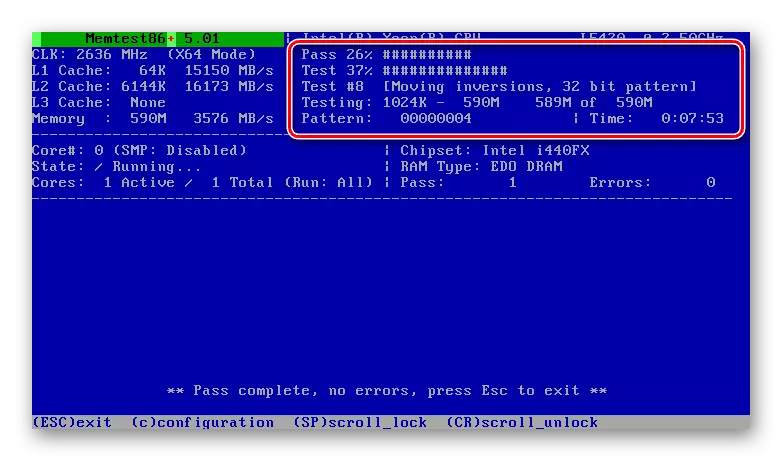
Lês mear:
Kontrolearje de RAM op 'e kompjûter mei Windows 7
Hoe kinne jo it Rapid-ûnthâld kontrolearje foar prestaasjes
Oarsaak 4: Hurde skiif
De besprutsen flater kin ek ûntstean fanwege hardware-problemen mei in hurde skiif, sawol systeem as befetsje it programma, as it "ôfdieling" foarkomt. As it HDD is (mei "Pannekst") is, is it it wurdich te kontrolearjen op 'e oanwêzigens fan "minne" sektoaren. As se iepenbiere binne, is it nedich om ynformaasje oer te transplantearjen nei in oare media, en dit is it of om it te stjoeren (miskien om ûnder garânsje te stjoeren) of te brûken.
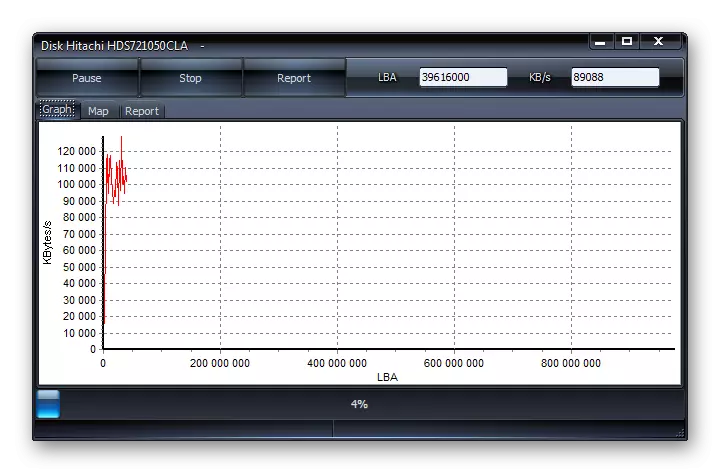
Lês mear: Ferifikaasje fan skiif foar flaters yn Windows 7
Om de prestaasjes fan SSD te testen wurde oare ark brûkt, dy't S.A.A.S-apparaten lêze, bepale en bepale har sûnens. As programma's problemen litte, dan is sa'n skiif ekstreem net te ûnderskieden foar elk doel. It wurdt bepaald troch it feit dat, oars as HDD, sokke skiven "stjerre" fuortendaliks en foar altyd.
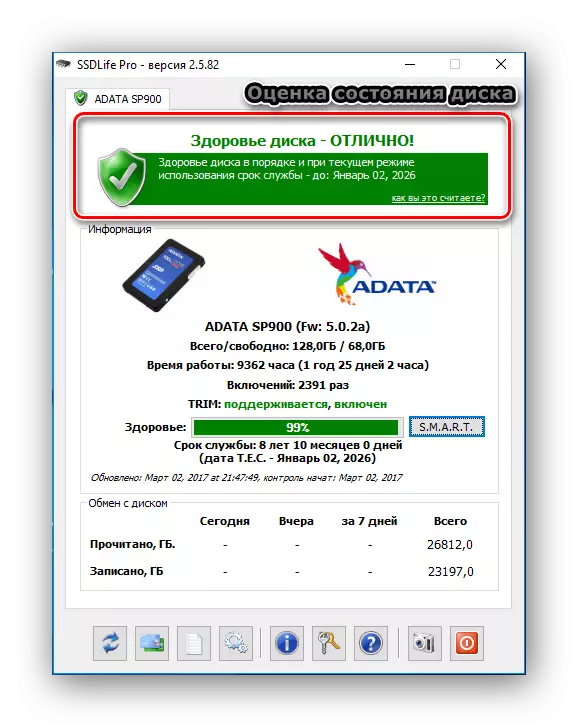
Lês mear: SSD kontrolearje foar flaters
Oarsaak 5: Skeakelje bestân
Podchock-bestân (firtuele ûnthâld) is in spesjaal gebiet op 'e skiif wêr't "" ûntwikkelt "Unclaimed ynformaasje fan RAM. Boppe, wy beskreaude wy mooglike problemen mei "Hards", dy't ek de wurking fan dit bestân kin beynfloedzje. Derneist wurde de gegevens dy't wurde opslein wurdt soms oanmoedige, en doe't se werhelle, feroarsaket it fersyk. Yn sokke gefallen kinne jo opnij oanmeitsje, dat is, losmeitsje, en dan it firtuele ûnthâld ynskeakelje, miskien sels op in oare skiif. Mei dizze aksje wiskje wy alle ynformaasje en tariede wy in nije romte foar opname en lêzen.
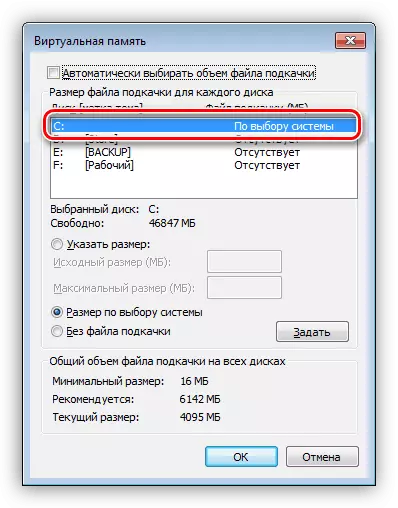
Lês mear: Hoe kinne jo oanmeitsje, útskeakelje, feroarje it paging-bestân yn Windows 7
Oarsaak 6: Programma's en bestjoerders
Om krekt te sizzen hokker soart programma's kinne liede ta in mislearring dy't wy hawwe besprutsen is lestich, mar jo kinne har type definiearje. Dit binne ferskate software-fertsjintwurdigers foar it wurkjen mei RAM-en nutsiliteiten dy't standtysteem kinne ferfange. Dizze binne fral "Cleansing" en temperatuer-monitoaring-ark, laden ensafuorthinne. As it wurk wurdt ûnderbrutsen troch BSOD by BSOD by it betsjinjen fan sa'n applikaasje, moat it wurde ferwidere of opnij ynstalleare.
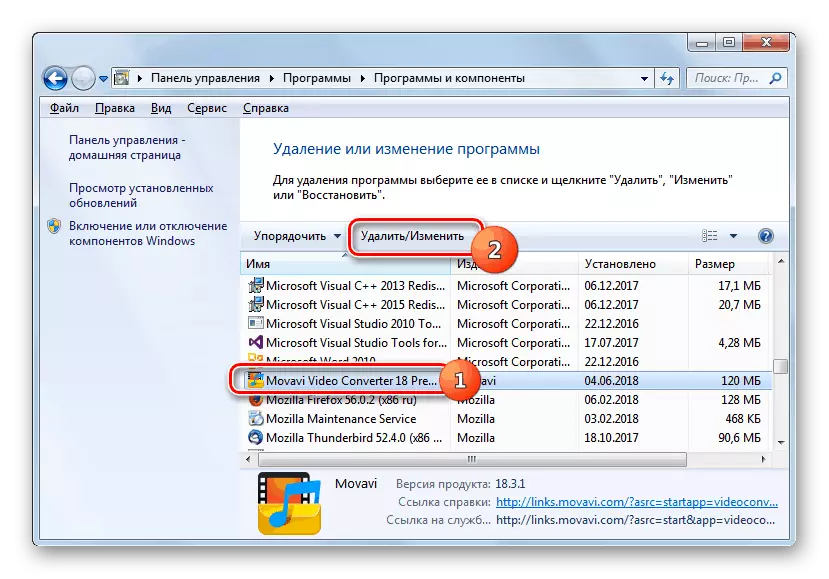
Lês mear: Programma's ynstallearje en ferwiderje yn Windows 7
Wat de sjauffeurs oanbelanget, is it wurdich te beteljen spesjaal omtinken oan it feit dat se begjinne mei it systeem. Yn prinsipe dizze software foar apparaten foar apparaten wêrfan alle ferbûn "izer" ferwiist (sjoch de earste alinea), lykas ek firtuele apparaten. As wy oer in fideokaart prate, kinne jo syn bestjoerder opnij ynstallearje neffens de hjirûnder ûnder. "Firewood" foar oare bylagen wurde normaal ferstjoerd as in apart programma, dy't kin wurde opnij ynstalleare op 'e gewoane manier (sjoch hjirboppe).
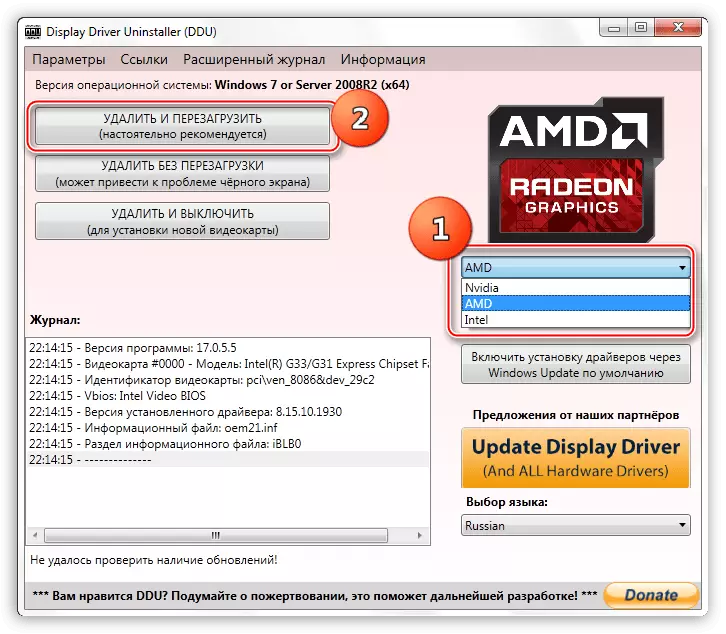
Mear: Reinstall Video Card Drivers
D'r binne ek apparaten, sjauffeurs wêrfoar al yn it systeem binne ynboud, en wurkje mei har allinich troch de "Apparaatbehearder" mooglik. Dizze snapbox toant mooglike flaters yn 'e wurking fan it behearjen fan programma's dy't kinne wurde ferwidere en opnij ynstalleare. Oer problemen markeart giele en reade ikoanen by de nammen.
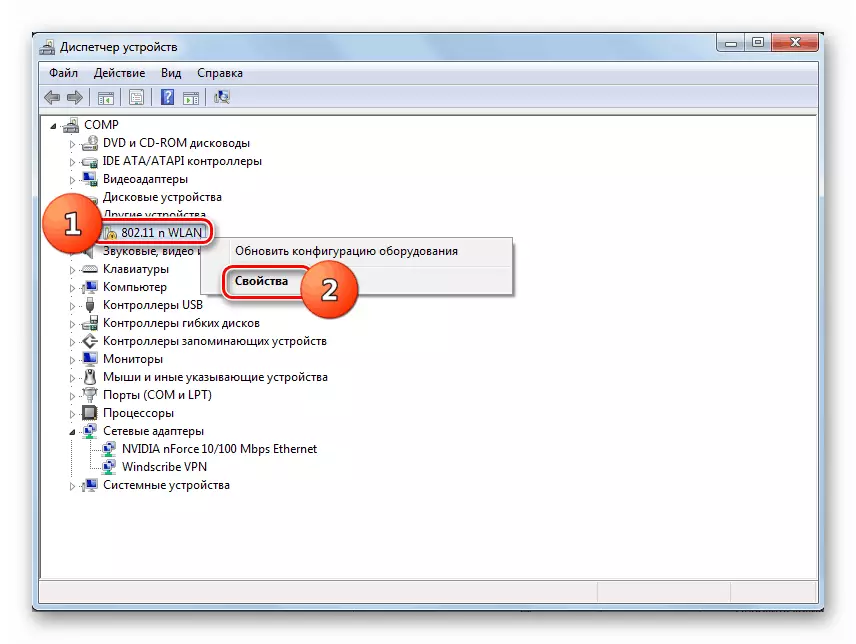
Lês mear:
In probleem oplosse mei in ûnbekend apparaat yn "Apparaatbehearder" op Windows 7
Flaterferwidering: "Drivers (koade 28) binne net ynstalleare foar it apparaat.
De wichtichste funksjes fan 'e "Device Manager" yn Windows 7
Yn it tredde artikel is de nedige ynformaasje befette yn 'e paragraaf "wurkje mei sjauffeurs".
As jo "HooliGan" net kinne identifisearje en alle manipulaasjes net liede ta it winske resultaat, herstelt it systeem it winske. Hjir is it wichtichste ding te ûnthâlden wannear of nei hokker aksjes mislearret.
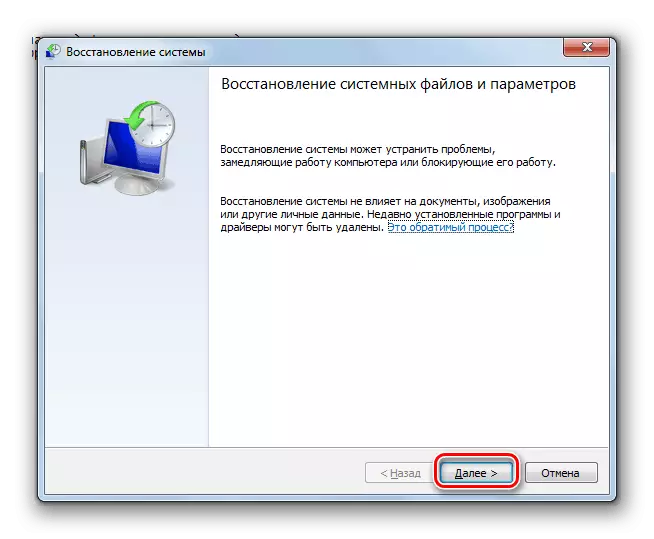
Lês mear: Restauraasje fan it systeem yn Windows 7
Reden 7: updates
Updates, neist it tafoegjen fan nije funksjes en befetsje feiligens, jouwe kompatibiliteit fan kompatibiliteit fan programma's en apparaatstjoerders. As d'r gjin needsaaklike updates binne yn it systeem, kinne flaters ferskine, ynklusyf 0x0000001A. De eigenaardigens fan 'e metoade is om alle hânmjittich te wiskjen en de programma's te beskreaun yn paragraaf 6, ynstallearje alle pakketten fia it "fernijing", ynstallearje dan de nedige update.
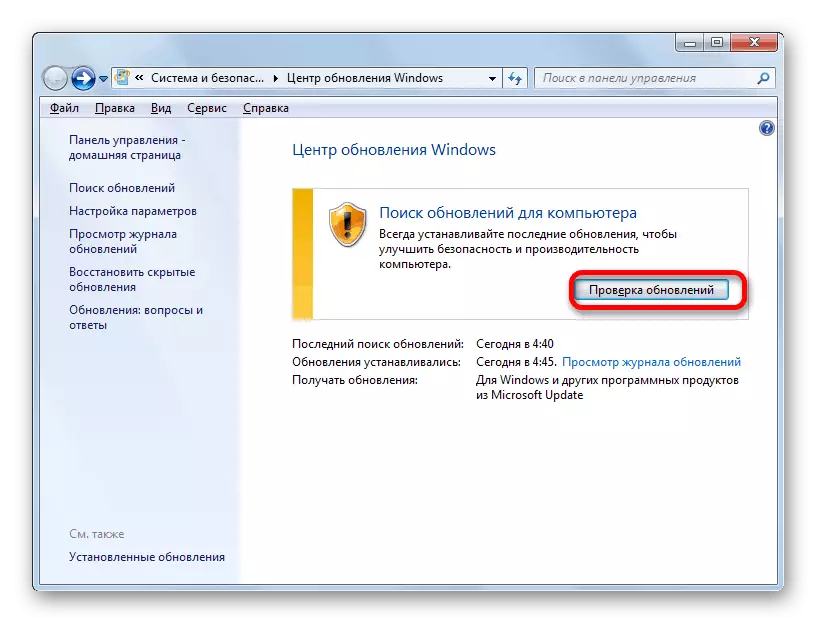
Lês mear: Hoe kinne jo jo kompjûter bywurkje mei Windows 7
Oarsaak 8: Systeembestannen
Foardat jo de ark beskreaun hawwe yn dizze seksje beskreaun, is it nedich om it feit yn rekken te hâlden dat har gebrûk kin liede ta de ynoperabiliteit fan Windows. De risikofroep befettet pirated assemblies en systemen dy't binne ûnderwurpen oan in wichtige feroaring, bygelyks, by it ynstallearjen fan guon ûnderwerpen fan tredden of downloade skermen. Dêrnjonken, as in virale oanfal plakfûn, skansearre kaai komponinten, en ungewoane gefolgen binne ek mooglik.
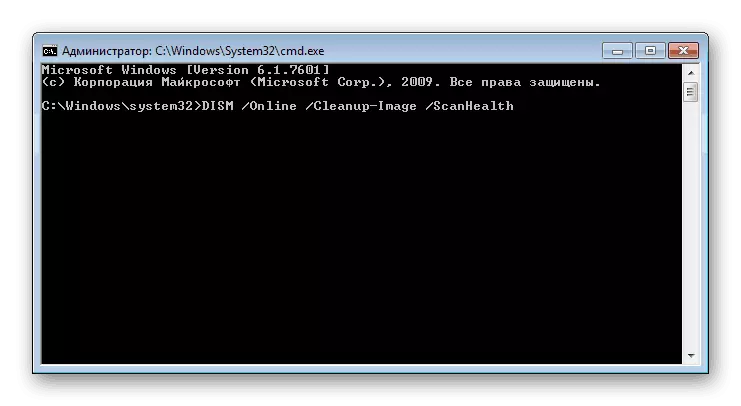
Dus, as jo noch hawwe besletten om dizze metoade te besjen, beskôgje it dan mear. Fanwegen ferskate redenen, systeembedriuwen ferantwurdelik foar it normale funksjonearjen fan it systeem kin wurde skansearre. Yn sa'n situaasje kinne jo besykje se te herstellen. Dit wurdt dien mei it SFC-utility as it DOC-ôfhannelingsysteem. Ynstruksjes foar har gebrûk binne hjirûnder.
Lês mear:
Weromsette systeembestannen yn Windows 7
Weromsette skansearre komponinten yn Windows 7 mei de Comp
Reden 9: firussen
Malicious programma's, ôfhinklik fan it idee fan 'e Skepper, kin, lykas de brûker gewoan tafersjoch hâlde mei it doel fan' e diefstal fan persoanlike gegevens, dus tapasse op unreparabele skea oan it systeem. Yn 'e kontekst fan' e problemen fan hjoed, binne wy ynteressearre yn 'e lêste. Sokke firzen hawwe funksjoneart yn har Arsenal, dy't net allinich kinne feroarje, mar ek de moaie djippe penetrearje "ûnder de kap" fan Windows, skealik of it ferfangen fan 'e sjauffeur en systeemkomponinten. Hoe't jo de ynfeksje bepale, en nei eliminearje de pesten, wurdt it skreaun yn it materiaal op 'e ûndersteande link.
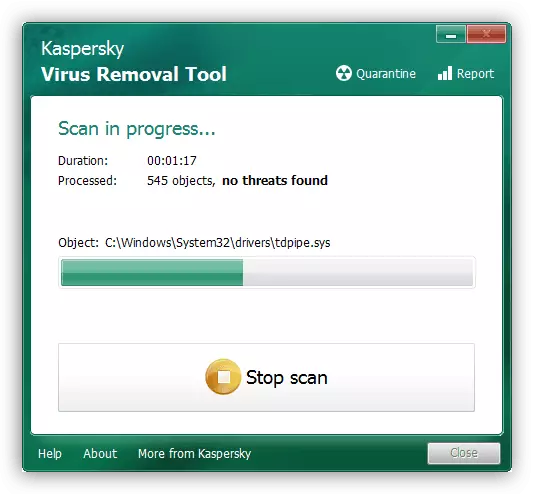
Lês mear: Fjochtsje kompjûterfirussen
Konklúzje
It wurdt dúdlik út alles dat hjirboppe skreaun wurdt, wurdt dúdlik om de oarsaken fan 'e BSOD te identifisearjen en te eliminearjen mei de koade 0x000000001A, dat moatte jo net maklik hannelje op in spesifike algoritme. Earst moatte jo alle ynstellingen opnij ynstelle wizige tidens overklok, en betelje dan omtinken oan de nij ferbûn apparaten. Folget folget de ferifikaasje fan RAM en hurde skiven. Nei alle "izer" faktoaren waarden útsletten, kinne jo trochgean nei it sykjen en eliminaasje fan software. As alle middels binne útput, opnij ynstalleare, opnij ynstallearje allinich it systeem opnij ynstallearje as syn rolback nei de fabrieksynstellingen sille helpe.
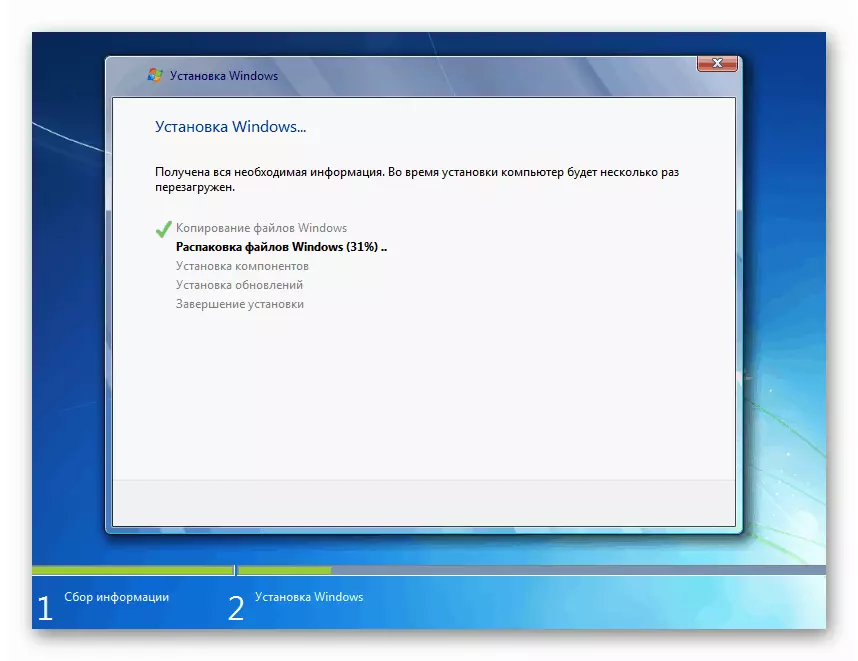
Lês mear:
Hoe kinne jo Windows 7 ynstallearje fan Flash-skiven
Hoe kinne jo Windows 7 ynstallearje sûnder skiif en flash-skiven
Hoe kinne jo Windows 7 weromsette nei fabrieksynstellingen
It is ek nedich om te witten dat dizze flater direkte yntervinsje fereasket, oars is d'r in gefaar yn 'e heine takomst om alle wichtige gegevens te ferliezen.
